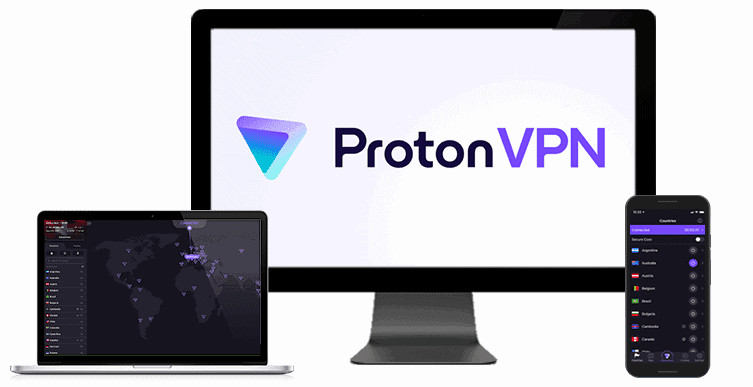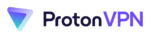Dein Kodi-Datenverkehr ist für Hacker und Deinen Internetdienstanbieter (ISP) sichtbar. Ich empfehle dringend die Verwendung eines VPN mit Kodi, um Deine Online-Aktivitäten zu schützen und Deine IP-Adresse zu verbergen. Meine erste Wahl ist ExpressVPN, weil es mit allen Kodi Streaming-Addons funktioniert, rasend schnelle Geschwindigkeiten hat und hervorragende Sicherheits- und Datenschutzfunktionen bietet.
Kodi ist ein hervorragendes Mediencenter und eine meiner Lieblingsanwendungen. Ich verwende es zum Streamen von Fernsehsendungen und Filmen und zum Anhören meiner Lieblingskünstler bei SoundCloud. Ich verwende es sogar zum Streamen von Torrents, wenn ich keine Lust habe, einen Torrent-Client zu verwenden.
Allerdings gibt es Tausende von Kodi-Addons, und es kann definitiv überwältigend und sogar einschüchternd sein, die besten davon zu finden. Meiner Erfahrung nach funktionieren viele Addons einfach nicht, und schlimmer noch, einige von ihnen sind gefährlich und können Malware enthalten, die Dein Gerät schädigen kann.
Also habe ich wochenlang recherchiert und die vielen Kodi-Addons getestet und eine Liste mit den besten Addons zusammengestellt. Alle von mir ausgewählten Addons stammen von seriösen Entwicklern, sind mit der neuesten Kodi-Version kompatibel und funktionieren wie erwartet.
Anmerkung der Redaktion: ExpressVPN und diese Website gehören zur gleichen Eigentümergruppe.
Du hast nur wenig Zeit? Hier sind die besten Kodi-Addons im Jahr 2025:
- Filme und Fernsehsendungen – Netflix, Disney+, HBO Max, Hulu, BBC iPlayer und Crackle.
- Videos — YouTube, DailyMotion und Vimeo.
- Sport – ESPN, NBC Sports Live Extra und beIN Sports Connect.
- Animationsfilme – South Park.
- Dokumentarfilme – DocumentaryHeaven und CuriosityStream.
- Live-TV – Pluto TV, Plex Live, NHK Live und RaiPlay.
- Musik – SoundCloud.
- Spiele – Rooster Teeth und Twitch.
- Streaming Torrents — Elementum.
Die besten Kodi-Addons für Filme und Fernsehsendungen
1. Netflix

Es gibt viele inoffizielle Kodi-Addons für Netflix, aber ich bevorzuge CastagnaIT, weil es von einem vertrauenswürdigen Entwickler in der Kodi-Community stammt. Außerdem löscht es Deine Anmeldedaten, wenn Du Dich abmeldest – wenn also jemand Dein Gerät stiehlt, kann er Kodi nicht benutzen, um Dein Netflix-Konto zu kompromittieren.
Mit diesem Addon sind mir noch nie Fehler unterlaufen, und dank des intuitiven Designs ist es auch für neue Kodi-Benutzer geeignet. Mir gefällt, dass es Untertitel korrekt anzeigt und HD-Videos auf Android, Windows, macOS und Linux unterstützt. 4K-Videos sind jedoch nur auf Android verfügbar.
Um dieses Addon zu nutzen, benötigst Du ein Netflix-Abonnement.
Quelle: CastagnaIT-Verzeichnis
Erfordert ein Abonnement: Ja
2. Disney+
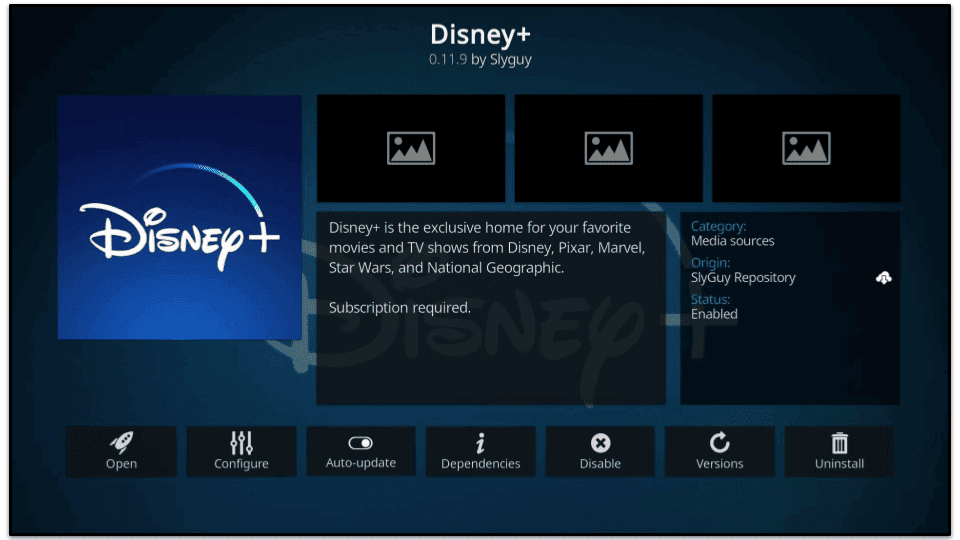
Dieses Addon stammt aus dem SlyGuy-Verzeichnis, das auch ein sehr vertrauenswürdiges Kodi-Verzeichnis ist. In meinen Tests konnte ich meine Lieblingssendungen ohne Probleme in HD anschauen. Außerdem gefällt mir die Suchfunktion sehr gut – in der Regel brauchte ich nur 3-5 Sekunden, um die neueste Marvel-Serie oder einen beliebten Film wie Encanto zu finden.
Für den Zugriff auf dieses Addon ist ein Disney+-Abonnement erforderlich.
Quelle: SlyGuy-Verzeichnis
Erfordert ein Abonnement: Ja
3. HBO Max
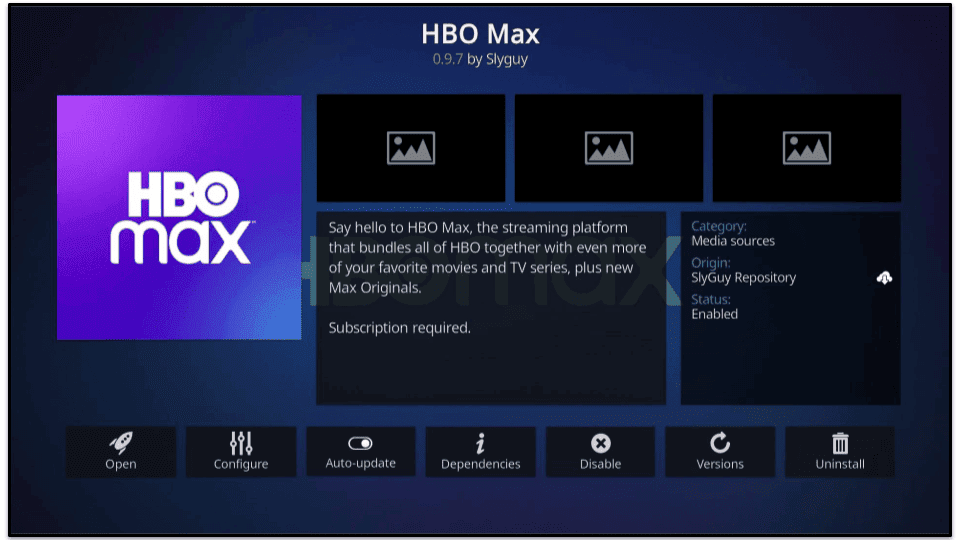
Das HBO Max Kodi-Addon ist wirklich einfach zu bedienen, es hat eine Suchfunktion, unterstützt HD-Streaming, funktioniert mit Untertiteln und ist völlig fehlerfrei. Ich habe es schnell gefunden und hatte nie Probleme, ein paar Folgen von Curb Your Enthusiasm und The Hangover zu sehen.
Um dieses Addon nutzen zu können, benötigst Du ein HBO Max-Abonnement.
Quelle: SlyGuy-Verzeichnis
Erfordert ein Abonnement: Ja
4. Hulu
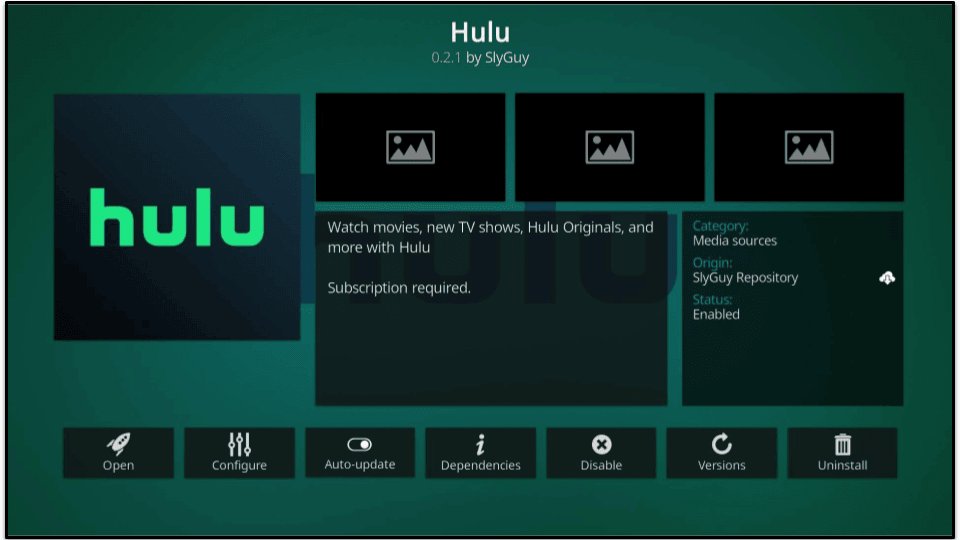
Ich war wirklich beeindruckt, wie schnell ich das Hulu Add-On finden konnte. Ich habe meinen Kollegen in den USA gebeten, es zu testen, und er sagte, dass es sehr einfach zu bedienen ist und es Titel gibt, die Du in HD anschauen kannst.
Hulu ist nur in den USA verfügbar, aber Du könntest die Inhalte des Add-Ons auch von einem anderen Ort aus ansehen, indem Du Deine IP-Adresse mit einem VPN änderst. Das wäre jedoch ein Verstoß gegen die Nutzungsbedingungen von Hulu und könnte sogar als Urheberrechtsverletzung angesehen werden, was weder ich noch irgendjemand anderes bei SafetyDetectives duldet.
Quelle: SlyGuy-Verzeichnis
Erfordert ein Abonnement: Ja
5. BBC iPlayer
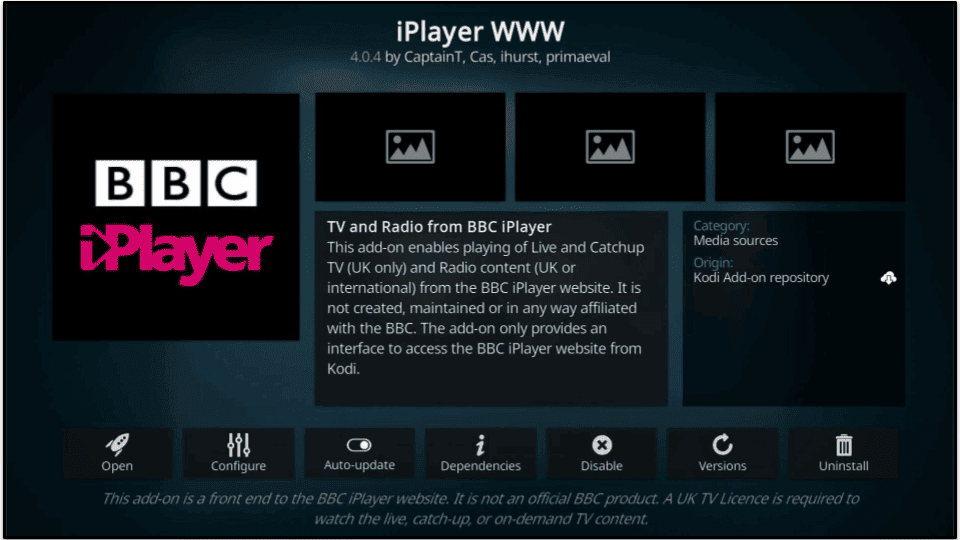
Das BBC iPlayer Add-On wird auch iPlayer WWW genannt. Mein Kollege in Großbritannien hat es getestet und sagt, dass das Add-On eine einfach zu bedienende Oberfläche hat, mit der Du durch den gesamten Katalog des BBC iPlayers blättern kannst.
Beachte, dass Du eine britische TV-Lizenz benötigst, um Videos auf dem BBC iPlayer ansehen zu können, und dass er nur in Großbritannien verfügbar ist. Wie bei Hulu könntest Du theoretisch über das Add-on BBC iPlayer-Inhalte aus einer anderen Region ansehen, aber bitte berücksichtige, dass dies gegen die Nutzungsbedingungen der Plattform verstößt und als Urheberrechtsverletzung angesehen werden kann.
Quelle: Offizielles Kodi-Verzeichnis
Erfordert ein Abonnement: Nein
6. Crackle
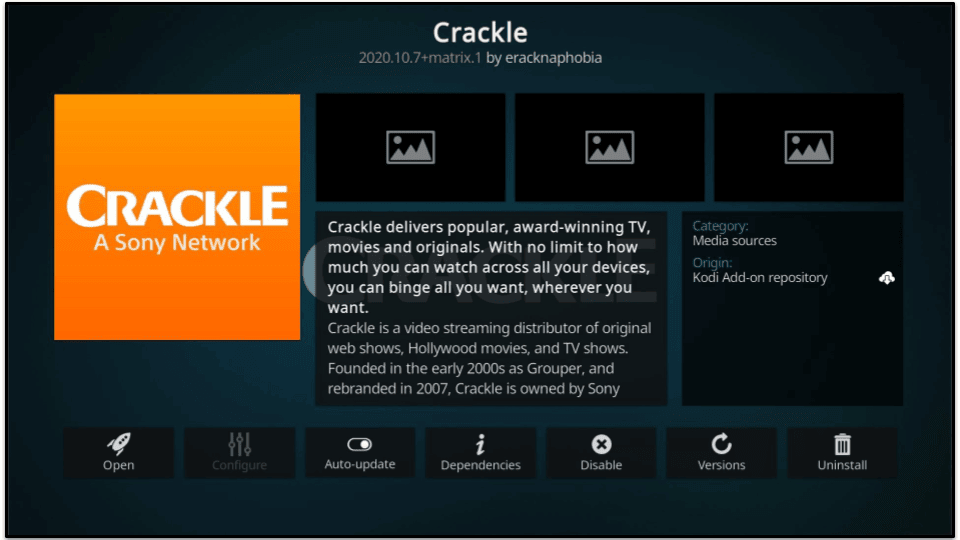
Mit dem Crackle-Addon kannst Du unzählige Filme, Webshows und Fernsehsendungen kostenlos ansehen. Es bietet Zugang zu mehr als 40 Genres, darunter Horror, Black Entertainment, Stand-up-Comedy, Reisen, Thriller, Musicals, Reality-Shows und mehr.
Quelle: Offizielles Kodi-Verzeichnis
Erfordert ein Abonnement: Nein
Die besten Kodi-Addons für Videos
1. YouTube
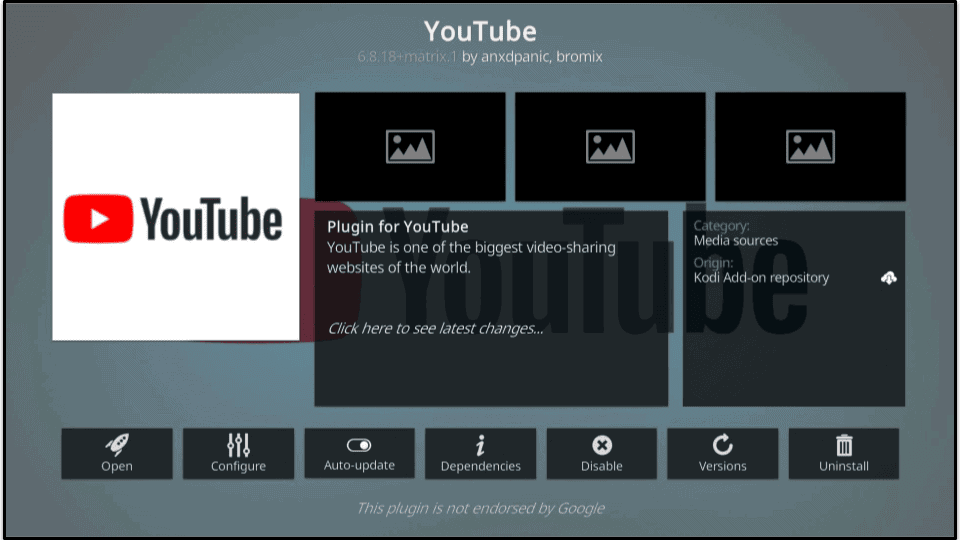
Ich bin ein großer Fan davon, wie ich mit diesem Addon Videos von meinen Lieblings-YouTube-Kanälen innerhalb der Kodi-App ansehen kann. Es ist kinderleicht, nach Deinen Lieblingsinhalten zu suchen, und es unterstützt HD-Streaming.
Allerdings musst Du für dieses Addon eine manuelle Einrichtung vornehmen. Im Grunde musst Du Deine eigenen API-Schlüssel (Application Programming Interface) bereitstellen. Glücklicherweise gibt es hilfreiche Anleitungen auf der GitHub-Seite des Entwicklers. Ich habe nur etwa 5-6 Minuten gebraucht, um das YouTube-Addon zu konfigurieren und es zu nutzen.
Quelle: Offizielles Kodi-Verzeichnis
Erfordert ein Abonnement: Nein
2. Dailymotion
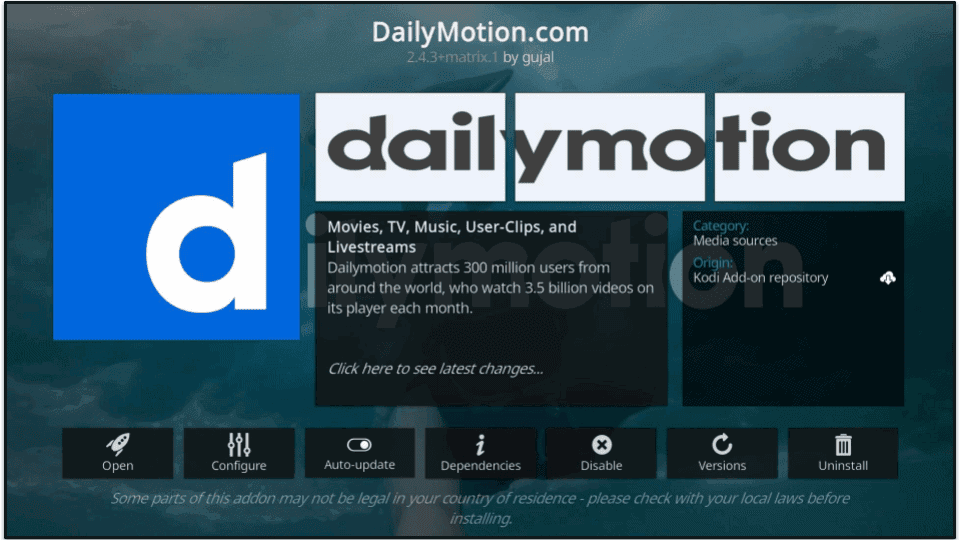
Wenn Du auf YouTube nicht findest, was Du suchst, oder Du dieses Addon aufgrund des API-Einrichtungsprozesses nicht verwenden möchtest, empfehle ich Dir stattdessen das DailyMotion Kodi-Addon. Es ist benutzerfreundlicher (es erfordert keine API-Schlüssel), es gibt Dir Zugang zu einer Vielzahl von Videos und die Videogeschwindigkeit ist genauso schnell wie die des YouTube-Addons.
Quelle: Offizielles Kodi-Verzeichnis
Erfordert ein Abonnement: Nein
3. Vimeo
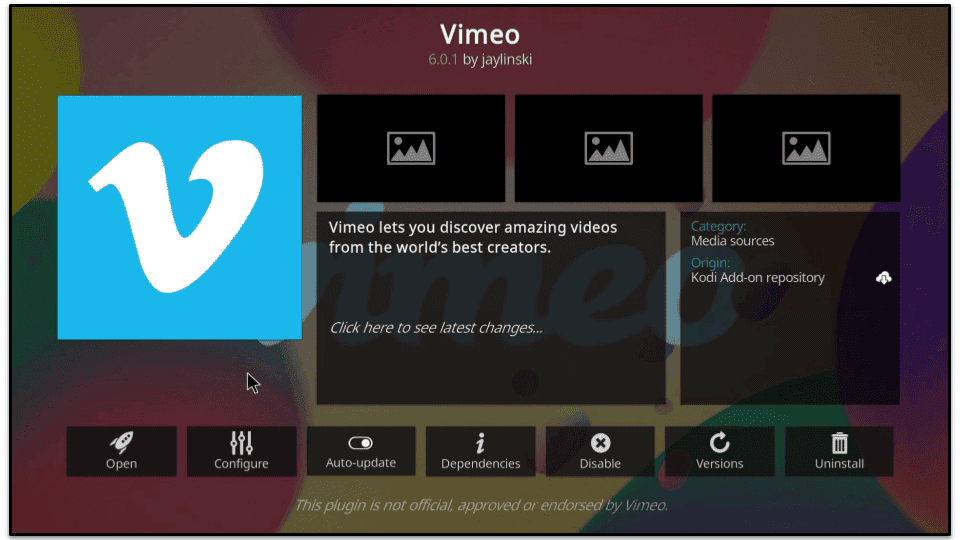
Vimeo ist eine großartige Videoplattform, wenn Du Dich für Videos interessierst, die Nischen wie Kultur und Gesellschaft abdecken. Du kannst Dir unzählige Indie-Dokumentarfilme, Animationen, Experimentalfilme, Kurzfilme und Comedy-Shorts ansehen. Die Videos wurden immer sofort geladen, aber manchmal kam es zu kleinen Pufferungen beim Überspringen.
Quelle: Offizielles Kodi-Verzeichnis
Erfordert ein Abonnement: Nein
Die besten Kodi-Addons für Sport
1. ESPN
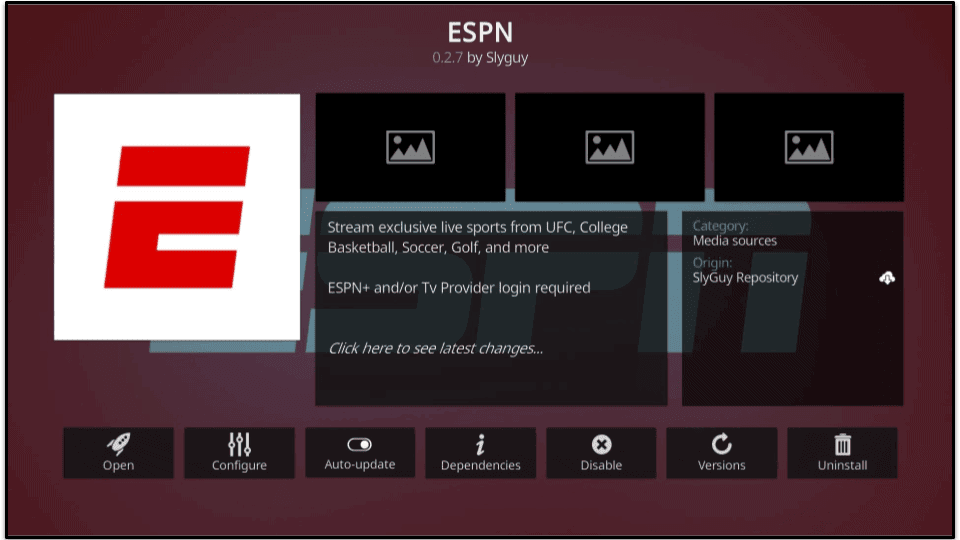
Mit diesem Addon erhältst Du Zugang zum ESPN-Streamingdienst mit exklusiver Live-Sportberichterstattung und Zugang zu einer großen Bibliothek von Dokumentarfilmen. Um dieses Addon nutzen zu können, musst Du Dich mit Deinem TV-Anbieter oder ESPN+-Konto anmelden.
Quelle: SlyGuy-Verzeichnis
Erfordert ein Abonnement: Ja
2. NBC Sports Live Extra
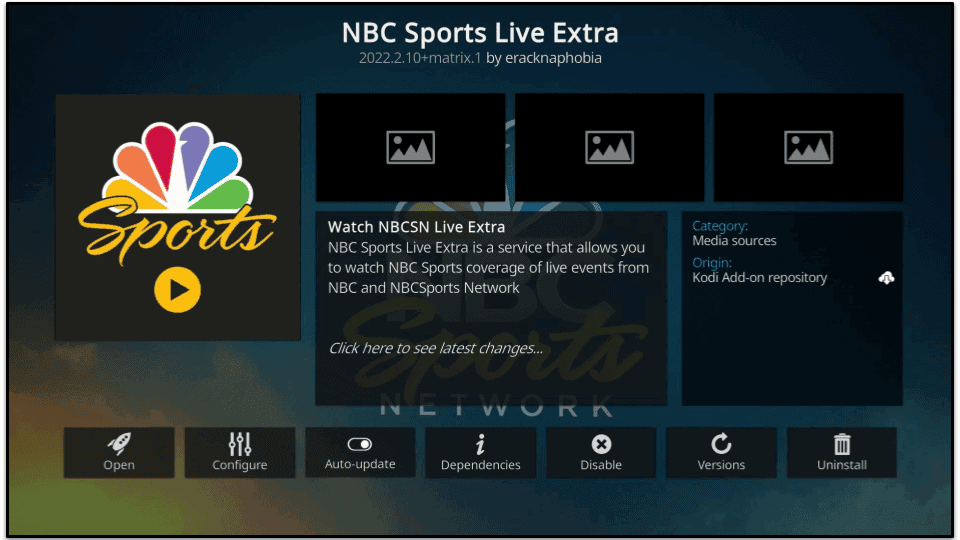
Mit diesem Add-On kannst Du Livestreams, über 7.300 Wiederholungen und über 1.500 Clips ansehen. Es fehlt allerdings eine Suchfunktion, was etwas ärgerlich ist. Das NBC Sports Live Extra Add-On funktioniert nur in den USA.
Um dieses Kodi-Addon zu nutzen, musst Du Dich mit Deinem TV-Anbieter-Konto anmelden.
Quelle: Offizielles Kodi-Verzeichnis
Erfordert ein Abonnement: Ja
3. beIN Sports Connect
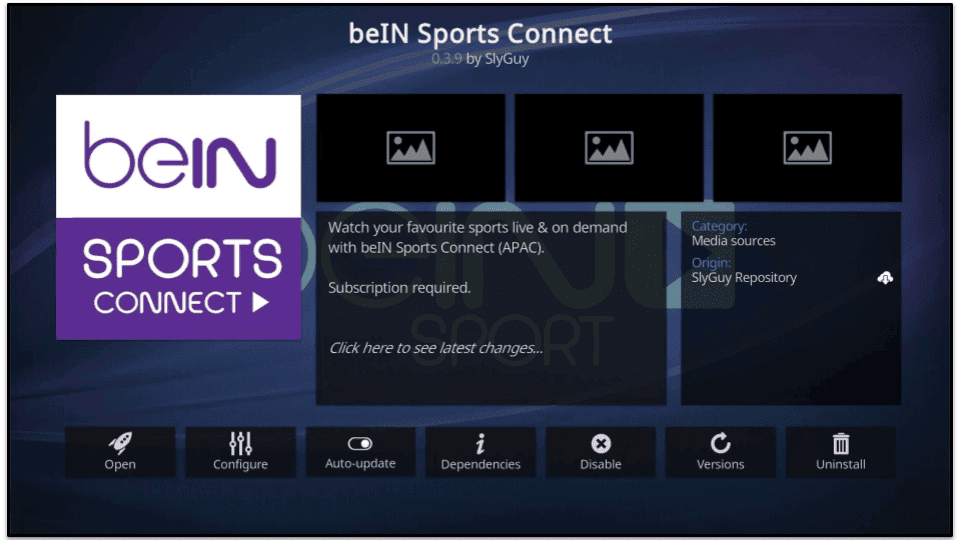
Mit dem beIN Sports Connect Addon kannst Du die Live-Übertragungen der NBA, der Premier League und der UEFA verfolgen. Für die Nutzung dieses Addons benötigst Du entweder ein Abonnement oder die Anmeldedaten Deines TV-Anbieterkontos.
Quelle: SlyGuy-Verzeichnis
Erfordert ein Abonnement: Ja
Die besten Kodi-Addons für Animationsfilme
1.South Park
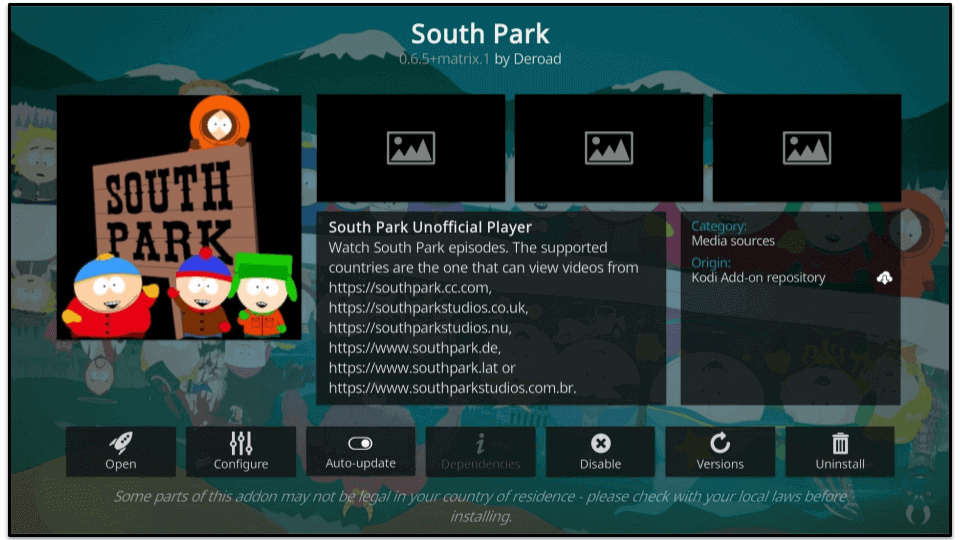
Mit diesem Addon kannst Du jede Staffel von South Park ansehen. Das Beste daran ist, dass man weder ein Abonnement noch ein Konto braucht, um Kyle, Stan, Kenny oder Cartman zu sehen.
Ich liebe auch die Zufalls-Episode, die nach dem Zufallsprinzip eine South Park-Episode auswählt, die man sich ansehen kann – ich benutze sie oft, wenn ich auf der Couch sitze und nicht weiß, was ich schauen soll.
Quelle: Offizielles Kodi-Verzeichnis
Erfordert ein Abonnement: Nein
Die besten Kodi-Addons für Dokumentarfilme
1. DocumentaryHeaven
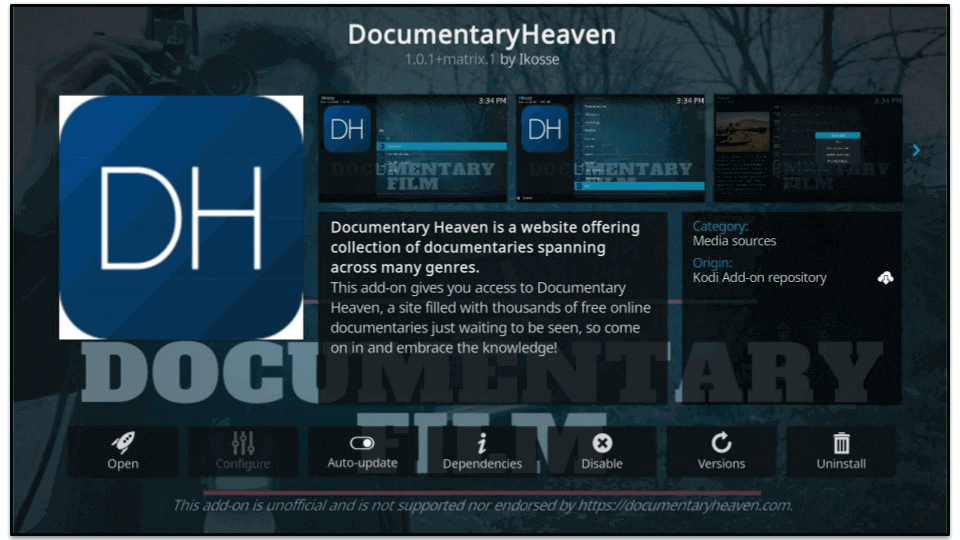
DocumentaryHeaven ist ein ausgezeichnetes Addon, wenn Du Dich für Dokumentarfilme interessierst. Es ermöglicht Dir die Nutzung der DocumentaryHeaven-Website in Kodi, die den Zugang zu zahlreichen Dokumentarvideos beinhaltet. Das Addon bietet mehr als 40 Dokumentarfilmkategorien, darunter Archäologie, 9-11, Verschwörungen, Evolution, Umwelt, Gangs, Lifestyle, Psychologie und mehr.
Und das Beste ist, dass DocumentaryHeaven völlig kostenlos ist.
Quelle: Offizielles Kodi-Verzeichnis
Erfordert ein Abonnement: Nein
2. CuriosityStream
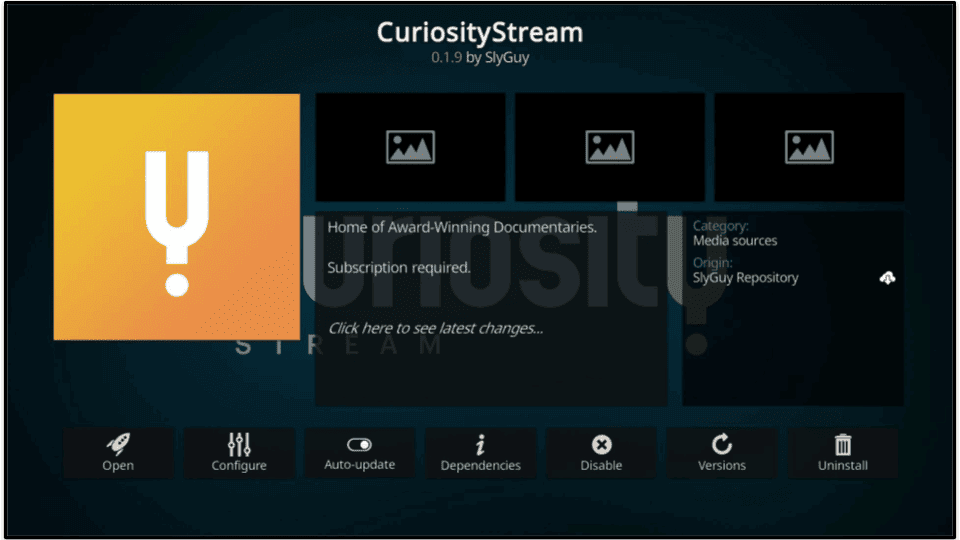
Mit dem CuriosityStream-Addon kannst Du Dir Tausende von Dokumentarfilmen aus vielen Genres wie Lifestyle, Gesellschaft, Wissenschaft, Technologie, Geschichte und mehr ansehen. Für die Nutzung von CuriosityStream ist jedoch ein kostenpflichtiges Abonnement erforderlich, das jedoch recht preiswert ist und Dir Zugang zu Dokumentarfilmen verschafft, die einen höheren Produktionswert haben als das, was Du auf dem kostenlosen Addon von DocumentaryHeaven finden würdest.
Quelle: SlyGuy-Verzeichnis
Erfordert ein Abonnement: Ja
Die besten Kodi-Addons für Live-TV
1. Pluto TV
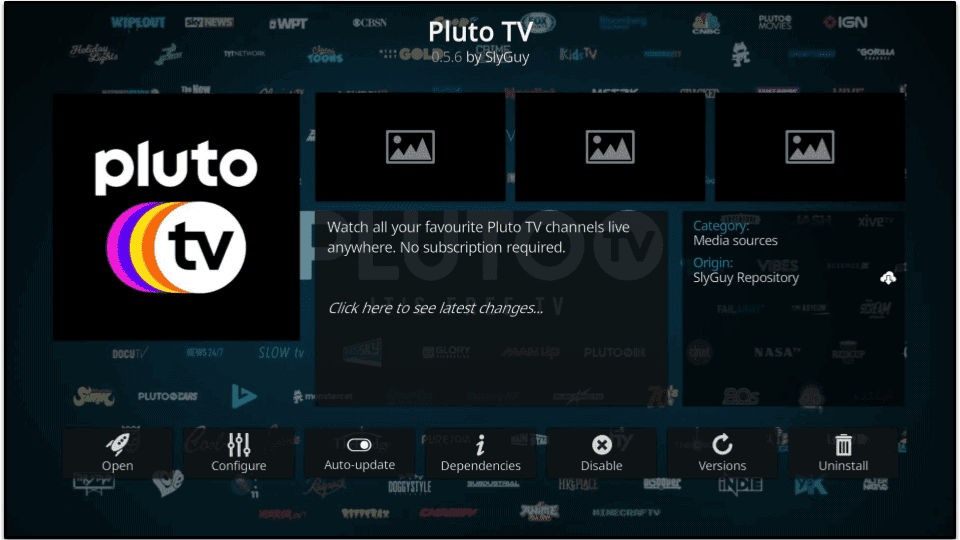
Meiner Meinung nach ist Pluto TV das beste Kodi-Add-On für Live-TV, da Du damit über 1.300 Live-TV-Sender aus über 10 Ländern empfangen kannst. Noch besser ist, dass Pluto TV komplett kostenlos ist und dieses Add-On eine gute Geschwindigkeit hat. Ich habe meinen Kollegen in den USA gebeten, es zu testen, und er sagte, dass seine Videos immer in etwa 2-3 Sekunden geladen wurden und dass der einzige kleine Nachteil ist, dass die Untertitel nicht für alle Kanäle funktionieren.
Quelle: SlyGuy-Verzeichnis
Erfordert ein Abonnement: Nein
2. Plex Live

Plex ist eine Client-Server-Media-Player-Plattform, mit der Du Inhalte, die auf einem Gerät gehostet werden, auf andere Geräte synchronisieren und streamen kannst. Auch Plex ist eine kostenlose Streaming-Plattform, die Filme, Fernsehsendungen und mehr als 260 Livestreams anbietet. Die Genres reichen von Nachrichten und Musik bis hin zu Kindersendungen und koreanischen Dramen. Allerdings bieten nicht alle Kanäle Untertitel an.
Quelle: SlyGuy-Verzeichnis
Erfordert ein Abonnement: Nein
3. NHK Live
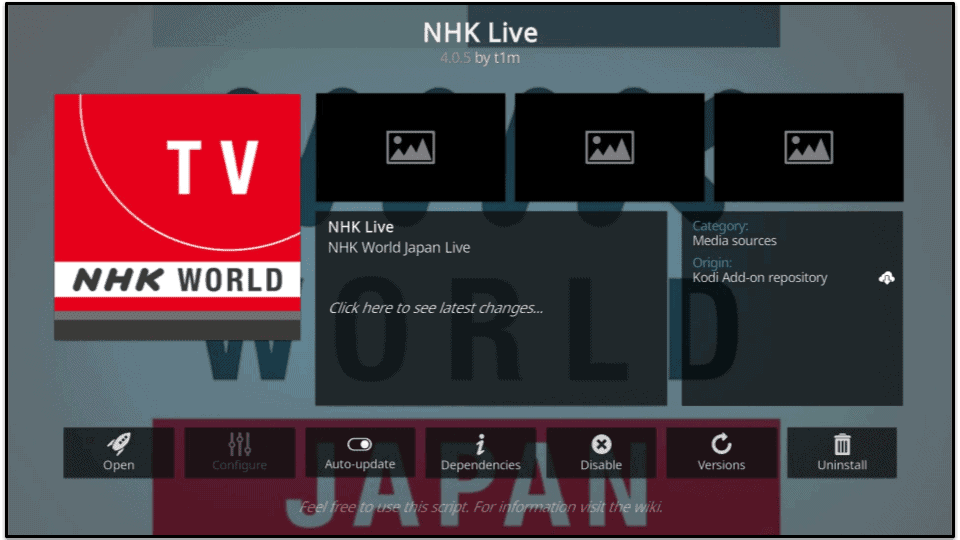
Wenn Du Dich für japanische Medien interessierst, ist dieses Kodi-Add-On genau das Richtige für Dich. Es ist komplett kostenlos und bietet Live-Programme, die japanische Nachrichten, Lifestyle, Dokumentationen und mehr enthalten. Mir gefällt besonders, dass die meisten Inhalte auf Englisch sind und dass englische Untertitel für Inhalte verfügbar sind, die nur auf Japanisch sind. Die HD-Videos wurden bei NHK Live sofort geladen, aber manchmal kam es zu kleinen Pufferungen, wenn ich zwischen den Videos hin und her wechselte.
Quelle: Offizielles Kodi-Verzeichnis
Erfordert ein Abonnement: Nein
4. RaiPlay
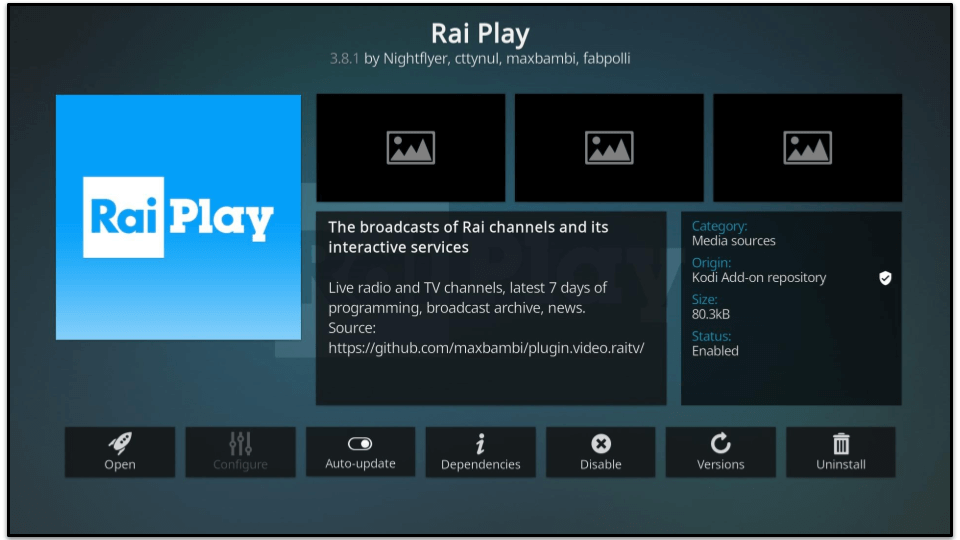
Mit RaiPlay kannst Du italienische Fernseh- und Radioprogramme und On-Demand-Inhalte, die bis zu einer Woche alt sind, live anschauen.
RaiPlay ist kostenlos, funktioniert aber nur in Italien – es ist also dasselbe wie andere hier aufgeführte Apps wie Hulu und BBC iPlayer.
Quelle: Offizielles Kodi-Verzeichnis
Erfordert ein Abonnement: Nein
Die besten Kodi-Addons für Musik
1. SoundCloud
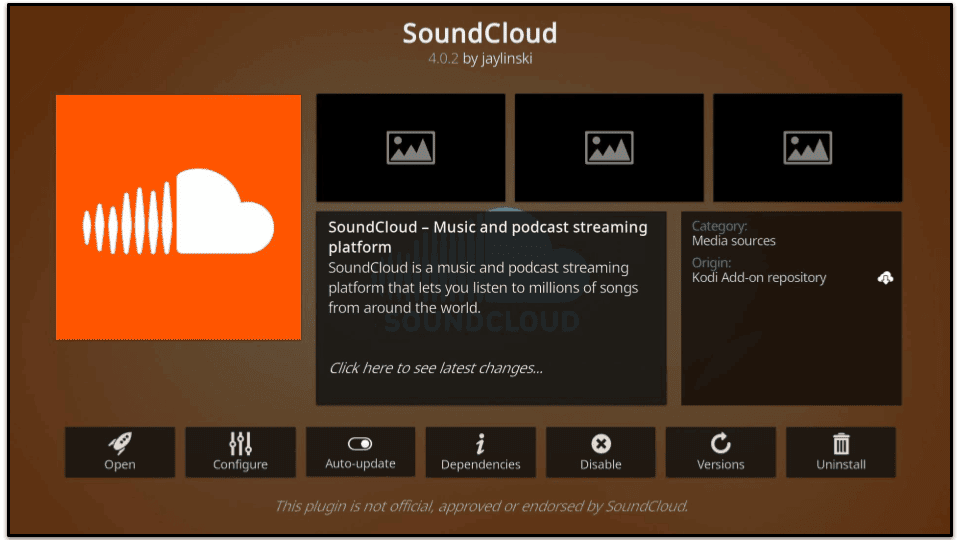
SoundCloud ist eine großartige Musik-Streaming-Plattform, daher war ich sehr froh, ein Kodi-Addon dafür zu finden. Das Addon hat eine Suchfunktion, eine Top-50-Hitparade und Wiedergabelisten für verschiedene Genres, wie z.B. Workout-Musik, Chill-Musik und Studienmusik. Du kannst dieses Addon auch zum Anhören von Podcasts verwenden.
Einige Titel sind nicht in allen Ländern verfügbar, so dass Du möglicherweise ein VPN verwenden musst, wie ExpressVPN, um sie auf Reisen im Ausland hören zu können.
Quelle: Offizielles Kodi-Verzeichnis
Erfordert ein Abonnement: Nein
Die besten Kodi-Addons für Gamer
1. Rooster Teeth
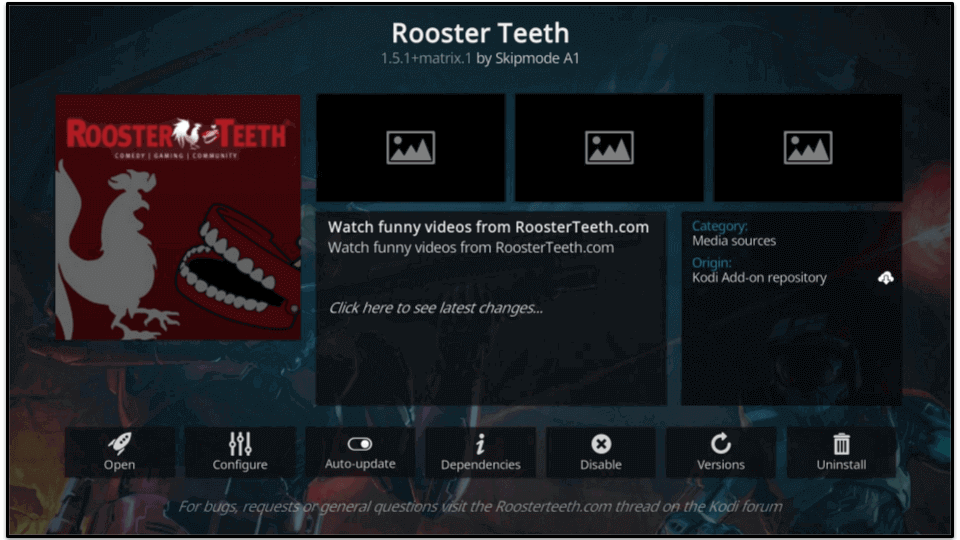
Mit diesem Kodi-Addon kannst Du Videos von Rooster Teeth ansehen, die sich hauptsächlich mit Videospielen beschäftigen. Rooster Teeth bietet großartige Unterhaltung – ich liebe besonders die Serie Red vs. Blue, eine Comedy-Web-Serie, die auf dem Setting der Halo-Videospiele basiert.
Quelle: Offizielles Kodi-Verzeichnis
Erfordert ein Abonnement: Nein
2. Twitch
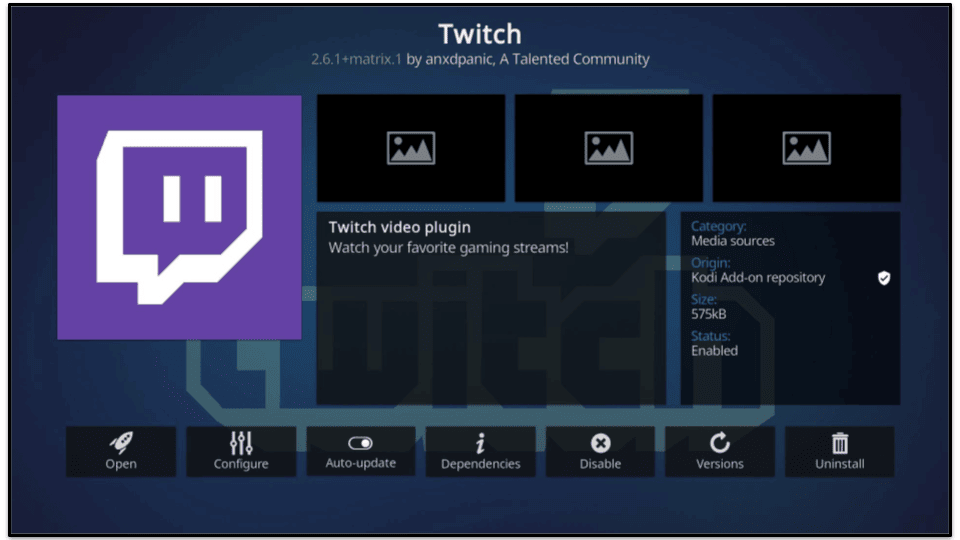
Wenn Du gerne Spiele-Streams anschaust, empfehle ich Dir dieses Kodi-Addon. Es bietet Zugang zu Twitch, einer Plattform, auf der Du Videospiele per Live-Stream verfolgen kannst.
Die Nutzung von Twitch ist kostenlos, aber die Entwickler von Twitch bieten monatliche Abonnements an, die Zugang zu besonderen Vorteilen bieten, einschließlich benutzerdefinierter Emotes, die speziell für einen Twitch-Kanal sind.
Quelle: Offizielles Kodi-Verzeichnis
Erfordert ein Abonnement: Nein
Die besten Kodi-Addons zum Streamen von Torrents
1. Elementum
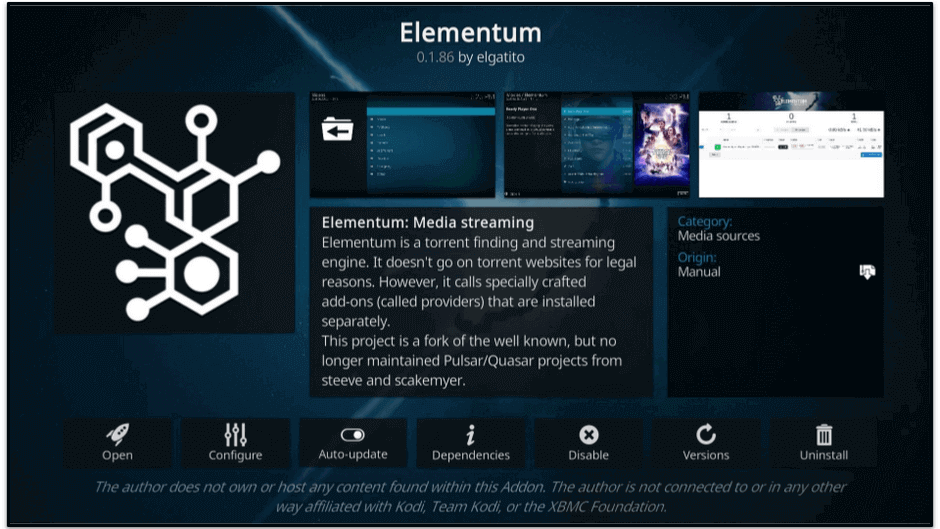
Elementum ist ein Addon für Kodi, das Torrents streamen kann. Im Grunde musst Du nicht warten, bis ein Video-Torrent fertig heruntergeladen ist, um es ansehen zu können. Stattdessen kannst Du die Torrent-Datei in Elementum öffnen und das Video ansehen, und das Addon wird den Torrent herunterladen und seeden, während Du ihn ansiehst.
Ich habe Elementum zum Streamen mehrerer Public-Domain-Torrents verwendet, und es hat immer gut funktioniert – der Stream startete in weniger als 5 Sekunden, und es kam nie zu Pufferungen beim Ansehen der Videos.
Um das Beste aus Deinem Erlebnis herauszuholen, empfehle ich die Verwendung eines VPNs mit diesem Kodi-Addon. Es verhindert, dass Elementum und alle anderen im Schwarm (die Gesamtzahl der Personen, die einen Torrent herunterladen und hochladen) Deine echte IP-Adresse sehen. Außerdem verhindert ein VPN, dass Dein ISP Deine P2P-Geschwindigkeit drosselt.
Wenn Du ein gutes VPN für Elementum benötigst, empfehle ich ExpressVPN, das auf Platz 1 unserer Liste der besten P2P-VPNs auf dem Markt steht. Es unterstützt Torrenting auf 3,000+ Servern in mehr als 90 Ländern, bietet High-End-Sicherheitsfunktionen und blitzschnelle Downloadgeschwindigkeiten.
Quelle: Elementum
Erfordert ein Abonnement: Nein
Mein Team und ich dulden keine Verwendung von Kodi-Addons zum illegalen Torrenting urheberrechtlich geschützter Inhalte. Ich empfehle dringend, Elementum nur mit einem VPN zu verwenden, um Deine Privatsphäre zu schützen und die Drosselung der Bandbreite beim Herunterladen von legalen Torrents zu verhindern.
Ist die Nutzung von Kodi legal?
Ja. Allerdings ist es in einigen Ländern illegal, Kodi-Addons zu verwenden, um raubkopierte und urheberrechtlich geschützte Inhalte kostenlos zu streamen. Obwohl die Strafverfolgungsbehörden in der Regel die Entwickler der Addons ins Visier nehmen, kann die Verwendung von Addons, die gegen das Urheberrecht verstoßen, je nach den Gesetzen in Deinem Land rechtliche Konsequenzen nach sich ziehen.
Aus diesem Grund empfehle ich dringend, nur Kodi-Addons zu verwenden, die keinen illegalen Zugang zu urheberrechtlich geschützten Inhalten bieten. Ich rate Dir, alle Addons zu vermeiden, die kostenlosen Zugang zu kostenpflichtigen Streaming-Plattformen versprechen oder Addons, die illegal raubkopierte Inhalte anzeigen.
Mein Team und ich dulden keine Verwendung von Kodi-Addons, die gegen die Urheberrechtsbestimmungen verstoßen. Achte immer darauf, dass Du Kodi-Addons aus legitimen Quellen (wie dem offiziellen Kodi-Verzeichnis oder dem SlyGuy-Verzeichnis) installierst und verwendest, die Dir nur den Zugang zu Streaming-Diensten ermöglichen und selbst keine Streaming-Inhalte liefern.
Kann ich Kodi-Addons gefahrlos benutzen?
Ja, aber nur solange Du Addons aus vertrauenswürdigen und gut etablierten Quellen verwendest, einschließlich des offiziellen Kodi-Verzeichnisses, des CastagnaIT-Verzeichnisses und des SlyGuy-Verzeichnisses.
Alle diese Addons werden von Entwicklern erstellt, die mit der Kodi-Community vertraut sind und die keine Urheberrechte verletzen. Mit dem Netflix-Add-On von CastgnaIT kannst Du zum Beispiel Netflix in Kodi anschauen, allerdings brauchst Du ein Netflix-Abonnement, um es nutzen zu können. Ein dubioses Add-On würde behaupten, dass Du kostenlosen Zugriff auf Netflix erhältst. Ungeprüfte Quellen können außerdem Malware enthalten.
Um sicherzustellen, dass Dein Gerät zu 100% vor bösartigem Code geschützt ist, empfehle ich dieVerwendung eines erstklassigen Antivirenprogramms wie Norton 360. Es verfügt über eine einzigartige Scan-Engine, die selbst die neuesten Malware-Stämme erkennen kann, und bietet darüber hinaus weitere hochwertige Sicherheitsfunktionen.
Außerdem solltest Du bedenken, dass einige Kodi-Addons Deine IP-Adresse aufzeichnen, was ein Risiko für Deine Privatsphäre darstellt. Um Deine persönlichen Daten zu schützen, empfehle ich die Verwendung eines VPNs mit Kodi. Meine erste Wahl ist ExpressVPN aufgrund seiner branchenführenden Sicherheitsfunktionen, der hervorragenden Streaming-Unterstützung und der rasanten Geschwindigkeiten.
Fehlersuche bei Kodi-Addons
Viele Kodi-Addons werden nicht regelmäßig aktualisiert. Alle von mir erwähnten Addons funktionieren gut, aber Du kannst aus verschiedenen Gründen Probleme mit einem Addon haben. Ich habe eine Liste mit Tipps zusammengestellt, wie Du die am häufigsten auftretenden Probleme lösen kannst:
Kodi-Addons frieren ein, stürzen ab oder puffern
Dies geschieht in der Regel, wenn Du ältere Addons installiert hast, die nicht mit der neuesten Version von Kodi kompatibel sind. Um dieses Problem zu beheben, deinstalliere das Addon. Wenn Du gerade ein neues Kodi-Build installiert hast, das eine angepasste Kodi-Installation ist, deinstalliere es ebenfalls.
Wenn das Problem dadurch nicht gelöst wird, deaktiviere die Hardware-Beschleunigung. Diese Einstellung führt manchmal dazu, dass Kodi-Addons abstürzen, insbesondere unter Android. Hier erfährst Du, wie Du die Hardware-Beschleunigung in Kodi deaktivieren kannst:
- Klicke auf das Zahnrad-Symbol in Deinem Startbildschirm.
- Klicke auf Player.
- In der unteren linken Ecke erscheint ein Symbol mit Basic oder Standard rechts daneben. Klicke darauf, bis sich der Text in Experte ändert.
- Markiere den Tab Videos.
- Deaktiviere Hardware-Beschleunigung zulassen – DXVA2.
Du kannst auch versuchen, den Cache von Kodi zu leeren, der Fehler verursachen kann, wenn er sich füllt. Der Cache von Kodi leert sich normalerweise von selbst, aber manchmal musst Du ihn manuell leeren. Es gibt keine In-App-Einstellungen, mit denen Du diese Aktion durchführen kannst, also musst Du das EZ Maintenance+ Addon installieren. Klicke dann einfach auf den Tab Wartung und wähle Cache löschen.
Wenn keiner dieser Tipps funktioniert, empfehle ich, die neueste Version von Kodi noch einmal zu installieren.
Fehler bei der Installation einer Abhängigkeit
Wenn Du ein Addon installierst, sollte es Dir normalerweise anzeigen, welche Abhängigkeiten es benötigt und diese automatisch installieren. Manchmal treten jedoch Fehler auf und die Abhängigkeiten werden nicht installiert. Der einfachste Weg, dieses Problem zu beheben, ist, den Cache von Kodi zu löschen.
Wenn das nicht funktioniert, empfehle ich, die Kodi-Datenbank zu löschen und neu einzurichten. Die Datenbank ist für die Speicherung aller Informationen in Bezug auf Addons verantwortlich, und wenn sie beschädigt wird, treten Fehler auf. Im Folgenden erfährst Du, wie Du die Kodi-Datenbank löschst und wiederherstellst:
- Klicke auf das Zahnradsymbol in Deinem Startbildschirm.
- Wähle Dateimanager und doppelklicke dann auf das Profilverzeichnis.
- Doppelklicke anschließend auf Datenbank.
- Suche Addons33.db und klicke mit der rechten Maustaste darauf oder drücke lange darauf (abhängig von Deinem Gerät). Wenn ein Menü eingeblendet wird, wähle Löschen.
- Klicke auf Ja, wenn Du gefragt wirst, Deine Entscheidung zu bestätigen.
- Schließe die Kodi-App, warte 1-2 Minuten und starte die App erneut. Installiere das Addon, das Du zu installieren versucht hast, erneut.
Verbindungsfehler
Dieser Fehler tritt auf, wenn Kodi nicht in der Lage ist, eine Verbindung zu einem Verzeichnis herzustellen. Die einfachste Lösung besteht darin, die Adresse des Verzeichnisses doppelt zu überprüfen, um sicherzustellen, dass sie richtig geschrieben ist. Häufige Fehler sind die Verwendung von Kleinbuchstaben anstelle von Großbuchstaben oder, dass man vergisst, https:// an den Anfang der Adresse zu setzen. Wenn der Link immer noch nicht funktioniert, ist er möglicherweise veraltet oder die Behörden haben ihn geschlossen, und Du solltest nach einem alternativen Link suchen.
Fehler: Protokoll für weitere Informationen prüfen
Kodi zeigt diesen Fehler oft an, wenn ein Addon nicht korrekt installiert werden kann oder wenn ein Addon abstürzt oder ein Fehler auftritt. Leider führt ein einfacher Klick auf die Fehlermeldung nicht zu der Frage nach der Anmeldung. Um ein Kodi-Protokoll zu überprüfen, musst Du das Addon Log Viewer für Kodi verwenden, das Du aus dem offiziellen Kodi-Verzeichnis herunterladen kannst. Nach der Installation öffne einfach das Addon und benutze es, um das Log zu lesen und die Lösung zu finden.
Allerdings sind die Kodi-Protokolle nicht gerade anfängerfreundlich. Wenn Du die Anweisungen des Protokolls nicht verstehst, empfehle ich Dir, andere Lösungen auszuprobieren, wie z.B. den Cache von Kodi zu leeren oder Kodi neu zu installieren.
Fehler: Kodi-Streams werden nicht geladen
Dies geschieht manchmal, weil Dein Gerät Probleme mit der Internetverbindung hat oder das Addon nicht mehr funktioniert (alle, die ich empfehle, funktionieren zu 100%).
Ein weiterer Grund ist, dass Du Kodi-Add-Ons verwendest, die geo-blockiert sind. Das kann zum Beispiel passieren, wenn Du versuchst, das BBC iPlayer Add-On zu benutzen, während Du im Ausland unterwegs bist, da es nur in Großbritannien verfügbar ist.
Fehler: Die Suchfunktion funktioniert nicht in Addons
Wenn die Suchfunktion in Deinem Addon nicht funktioniert, könnte es daran liegen, dass sie veraltet ist. Wenn das der Fall ist, musst Du warten, bis die Entwickler das Addon aktualisieren. Alternativ dazu kannst Du ein ähnliches Addon finden, das mit der neuen Kodi-Version funktioniert. Um veraltete Addons zu vermeiden, schau Dir meine Liste der besten Kodi-Addons an.
Benötigst Du ein VPN für Kodi?
Ja, und hier sind die wichtigsten Gründe dafür:
- Verhindere Bandbreitendrosselung.
- Schütze Deine Privatsphäre.
Bandbreitendrosselung
Ohne VPN kann Dein Internetanbieter Deinen Online-Traffic sehen, einschließlich der Webdienste, die Du nutzt, und der Datenmenge, die Du bei jedem Dienst verbrauchst. Wenn Du zu viele Daten auf Kodi verwendest, kann Dein Internetanbieter Deine Kodi-Verbindungen drosseln. Ein VPN verschlüsselt jedoch Deinen Kodi-Datenverkehr und verhindert, dass Dein Internetanbieter sieht, was Du online machst.
Datenschutz
Ein VPN verhindert, dass Kodi Deine tatsächliche IP-Adresse sieht, und es verschlüsselt Deinen Datenverkehr, so dass er nicht verschlüsselt werden kann.
3 einfache Schritte: Wie man ein VPN mit Kodi benutzt
- Besorge Dir ein gutes VPN. Meine erste Wahl ist ExpressVPN wegen der hervorragenden Streaming-Unterstützung, der blitzschnellen Geschwindigkeiten, der branchenführenden Sicherheits- und Datenschutzfunktionen und des riesigen Servernetzwerks (3,000+ Server in über 90 Ländern).
- Lade das VPN herunter und installiere es auf Deinem Gerät. Dies sollte nicht mehr als 1-2 Minuten dauern (folge einfach den Anweisungen des Installationsassistenten).
- Öffne die VPN-App, verbinde Dich mit einem Server und öffne die Kodi-App. Jetzt kannst Du Deine Kodi-App verwenden.
Die besten VPNs für Kodi im Jahr 2025
Kurze Zusammenfassung der besten VPNs für Kodi im Jahr 2025:
- 🥇1. ExpressVPN — Bestes VPN für Kodi im Jahr 2025.
- 🥈2. ProtonVPN — Ideal für die Optimierung der Kodi-Geschwindigkeit.
- 🥉3. CyberGhost VPN — Gut für Anfänger und zum Streamen von Videos.
- 4. NordVPN — Zuverlässig, sicher und mit hohen Geschwindigkeiten auf allen Servern.
- 5. Surfshark — Gut für große Familien (dank preiswerter Abos).
- (Bonus) PrivateVPN — Günstiges und minimalistisches VPN.
🥇1. ExpressVPN — Bestes VPN für Kodi im Jahr 2025
ExpressVPN ist das beste VPN für Kodi auf dem Markt (und steht auch auf Platz 1 unserer Top-10-Liste). Es bietet exzellente Streaming-Unterstützung, hat die schnellsten Geschwindigkeiten auf dem Markt, verfügt über High-End-Sicherheitsfunktionen, unterstützt Deutsch, und ist sehr einfach zu bedienen.
ExpressVPN funktioniert mit allen gängigen Streaming-Add-Ons, darunter Netflix, Disney+ und Hulu. Da ExpressVPN behauptet, mit mehr als 100 anderen Streaming-Diensten zusammenzuarbeiten, funktioniert es auch mit einer Vielzahl von Streaming-Add-Ons auf Kodi.
ExpressVPN verfügt über 3,000+ Server in über 90 Ländern, einschließlich Deutschland, Österreich und der Schweiz, so dass es extrem einfach ist, einen Server in der Nähe zu finden und sich mit ihm zu verbinden, um schnelle Geschwindigkeiten zu erhalten. Ich habe Dutzende von Geschwindigkeitstests sowohl mit nahegelegenen als auch mit entfernten Servern durchgeführt, und HD-Videos auf Kodi-Addons wurden immer sofort geladen.
Mir gefällt auch, dass ExpressVPN über Split-Tunneling verfügt, eine Funktion, mit der Du auswählen kannst, welche Apps das VPN und welche Apps Dein lokales Netzwerk nutzen. Ich habe diese Funktion genutzt, um nur den Kodi-Traffic durch meine ExpressVPN-Verbindung zu schicken, und es hat meine Kodi-Geschwindigkeit um etwa 10% erhöht.
ExpressVPN verfügt über branchenführende Sicherheitsfunktionen, die Deine Kodi-Daten schützen. Zum Beispiel hat es eine strenge No-Logs-Policy, die mehrmals unabhängig geprüft wurde. Darüber hinaus verfügt es über fortschrittliche Sicherheitsfunktionen wie RAM-only-Server, was bedeutet, dass bei jedem Server-Reset alle Daten gelöscht werden, und einen vollständigen Schutz vor IPv6-, DNS- und WebRTC-Leaks.
ExpressVPN erlaubt 8 simultane Verbindungen und bietet mehrere kostenpflichtige Tarife ab 4,99 $ / Monat. Der Preis ist zwar etwas höher als bei anderen VPNs, bietet aber das beste Preis-Leistungs-Verhältnis. Außerdem gibt es in der Regel zusätzliche kostenlose Monate und eine 30-Tage-Geld-zurück-Garantie bei jedem Kauf.
Unseren vollständigen ExpressVPN-Testbericht lesen
🥈2. ProtonVPN — Ideal für die Optimierung der Kodi-Geschwindigkeit
ProtonVPN funktioniert mit beliebten Addons für Kodi wie Netflix und Crackle und bietet mehrere Funktionen, mit denen Du Deine Geschwindigkeit erhöhen kannst. Außerdem können die mobilen und Desktop-Apps auf Deutsch angezeigt werden.
In meinen Geschwindigkeitstests war ProtonVPN jedoch nicht so schnell wie ExpressVPN. Während HD-Videos auf nahegelegenen Servern sofort und ohne Puffer geladen wurden, dauerte es auf entfernten Servern 4 Sekunden, bis sie geladen waren. Allerdings gefällt mir die VPN Accelerator-Funktion von ProtonVPN sehr gut, die geschwindigkeitssteigernde Technologien einsetzt, um die Geschwindigkeit auf entfernten Servern zu erhöhen. Mit dieser Funktion wurden HD-Videos in 2 Sekunden geladen.
Darüber hinaus zeigt ProtonVPN die prozentuale Serverauslastung an, die angibt, wie viele aktive Nutzer mit einem VPN-Server verbunden sind. Ich hatte immer schnellere Kodi-Geschwindigkeiten, wenn ich Server mit geringer Auslastung verwendet habe. Außerdem ist Split-Tunneling verfügbar, um die Geschwindigkeit zu erhöhen.
ProtonVPNs No-Logs-Policy wurde wie bei ExpressVPN von unabhängiger Seite geprüft und gibt Transparenzberichte heraus, in denen detailliert beschrieben wird, dass es niemals Nutzerdaten weitergibt. Die Apps sind quelloffen, was bedeutet, dass jeder den Code auf Sicherheitslücken untersuchen kann, und mir gefällt, dass alle Apps auch externe Prüfungen bestanden haben. ProtonVPN bietet einen vollständigen Leak-Schutz und fortschrittliche Sicherheitsfunktionen wie die vollständige Festplattenverschlüsselung, die alle Daten auf der Festplatte unlesbar macht.
ProtonVPN hat zwar den besten kostenlosen Tarif auf dem Markt, aber es erlaubt kein Streaming und eignet sich nicht für Streaming-Addons. Stattdessen empfehle ich Kodi-Nutzern ein Upgrade auf den Premium-Plus-Tarif (Preise ab 3,59 $ / Monat, der durch eine anteilige 30-Tage-Geld-zurück-Garantie abgesichert ist. Es bietet hervorragende Streaming-Unterstützung und bis zu 10 Verbindungen.
Unseren vollständigen ProtonVPN-Testbericht lesen
🥉3. CyberGhost VPN — Gutes und einsteigerfreundliches VPN für Streaming
Die Apps von CyberGhost VPN sind sehr einfach zu bedienen und verfügen über eigene Streaming-Server in mehr als 20 Ländern, die mit mehr als 50 Streaming-Diensten funktionieren.
Der Anbieter hat eigene Streaming-Server für Plattformen wie Netflix, BBC iPlayer, Max, RaiPlay und andere, sodass er mit vielen Kodi-Add-Ons funktioniert. Diese Server sind großartig, weil sie hohe Geschwindigkeiten für das Streaming bieten.
Meiner Meinung nach ist CyberGhost eine gute Wahl für VPN-Neulinge, da die Apps sehr intuitiv sind. Ich bin auch ein großer Fan der Smart Rules-Funktion, mit der Du Deine VPN-Verbindungseinstellungen anpassen kannst. Ich habe CyberGhost zum Beispiel so eingestellt, dass es sich automatisch mit einem Netflix-Streaming-Server in meinem Land verbindet und die Kodi-App öffnet, sobald ich die VPN-App starte.
CyberGhost bot mir gute Streaming-Geschwindigkeiten, war aber nicht so schnell wie ExpressVPN und ProtonVPN – HD-Videos wurden sofort auf nahegelegenen Servern geladen, aber es kam zu leichten Pufferungen am Anfang der Videos.
Es bietet auch fortschrittliche Sicherheitsfunktionen wie reine RAM-Server und vollständigen Leak-Schutz. Die No-Logs-Policy wurde nicht geprüft, aber CyberGhost gibt einen Transparenzbericht heraus.
CyberGhost VPN erlaubt bis zu 7 simultane Verbindungen und hat kostenpflichtige Tarife, die bei 2,19 $ / Monat beginnen. Für die Langzeittarife gibt es eine 45-Tage-Geld-zurück-Garantie und für den kürzesten Tarif eine 14-Tage-Geld-zurück-Garantie.
Unseren vollständigen CyberGhost VPN-Testbericht lesen
4. NordVPN — Verlässlich, extrem sicher und schnell
NordVPN bietet Zugang zu mehreren Sicherheitsfunktionen, die Deine Daten im Internet schützen. Threat Protection ist zum Beispiel einer der besten VPN-Werbeblocker auf dem Markt, der auch Werbunganzeigen unterdrückt, Verbindungen zu fragwürdigen Seiten blockiert und Dein Gerät vor mit Malware infizierten Downloads schützt. Noch besser: Der Schutz bleibt auch dann aktiv, wenn Du nicht mit einem VPN-Server verbunden bist. Das ist wirklich praktisch.
Es gibt auch einen Dark Web Monitor, der das Darknet scannt und Dich warnt, wenn die Anmeldedaten Deines NordVPN-Kontos geleakt wurden. NordVPN ist eines der wenigen VPNs auf dem Markt, das eine Funktion zur Darknet-Überwachung bietet.
Darüber hinaus verfügt NordVPN über weitere großartige Sicherheitsfunktionen. Da wären zum Beispiel die „Double VPN“-Server, die eine zusätzliche Verschlüsselungsebene hinzufügen. Außerdem verfügt das VPN über eine Verschleierungsfunktion und bietet ein eigenes Protokoll namens NordLynx, das für höchste Sicherheit und hohe Geschwindigkeiten sorgt.
Hinzu kommen einige weitere moderne Sicherheitsfunktionen, wie z.B. vollständigen Leak-Schutz, „RAM-only“-Server und Perfect Forward Secrecy. Der strikte Protokollierungsverzicht des Anbieters wurde von unabhängiger Seite geprüft und hat sich auch bewährt, als in einem der Rechenzentren Daten entwendet aber keine Nutzerdaten kompromittiert wurden.
Das VPN eignet sich auch gut für Streaming, da es mit mehr als 10 Streaming-Diensten funktioniert, wie z.B. Netflix, dem BBC iPlayer (wie mein Kollege aus Großbritannien bestätigt hat) und Disney+. Außerdem bietet er auf allen seinen Servern ausreichend hohe Geschwindigkeiten für Streaming, Torrent-Filesharing und andere bandbreitenhungrige Online-Aktivitäten.
NordVPN ist auch ein gutes Gaming-VPN dank seiner Meshnet-Funktion, mit der Du bis zu 60 Geräte über verschlüsselte VPN-Verbindungen verbinden kannst – so kannst Du im Schutz des VPNs virtuelle LAN-Partys veranstalten.
Aber dieses VPN hat noch viele weitere Vorteile. Es bietet mehr als 5.000 Server in 55+ Ländern (einschließlich Deutschland, Österreich und der Schweiz), verfügt über eine Split-Tunneling-Funktion und stellt wirklich intuitive Apps für alle wichtigen Plattformen bereit.
NordVPN bietet erschwingliche Abos, die bei 3,39 $ / Monat starten. Alle Käufe sind durch eine risikofreie 30-Tage-Geld-zurück-Garantie abgesichert.
Unseren vollständigen NordVPN-Testbericht lesen
5. Surfshark — Großartiges und äußerst erschwingliches VPN für große Familien
Surfshark gestattet unbegrenzt viele gleichzeitige Verbindungen, was bedeutet, dass Du es auf beliebig vielen Geräten nutzen kannst. Es ist also eine tolle Option, mit der jeder in Deiner Familie seine Geräte über ein gutes VPN schützen kann. Grundsätzlich gestatten es nur sehr wenige VPNs, unbegrenzt viele Verbindungen gleichzeitig herzustellen.
Das VPN verfügt über sehr gute Sicherheitsfunktionen, darunter CleanWeb, einer der besten in ein VPN integrierten Werbeblocker auf dem Markt. Außerdem bietet der Dienst Verschleierungstechnologien, „Double VPN“-Verbindungen für zusätzliche Sicherheit und einen „IP Rotator“, der Deine IP-Adresse regelmäßig ändert und es für andere noch schwieriger macht, Deinen Standort zu ermitteln. Darüber hinaus nutzt der Anbieter „RAM-only“-Server und Perfect Forward Secrecy. Allerdings bietet er keinen vollständigen Leak-Schutz (bei meinen Tests habe ich jedoch nie ein Datenleck festgestellt).
Das VPN bietet eine großartige Streaming-Unterstützung, da es mit mehr als 50 Diensten kompatibel ist, darunter Netflix, BBC iPlayer und Max. Im Gegensatz zu ExpressVPN und CyberGhost VPN funktioniert es jedoch nicht mit Disney+. Meine Kollegen in den USA und Großbritannien bestätigten, dass es mit Disney+ USA und Großbritannien nicht funktioniert. Außerdem konnte ich die Inhalte von Disney+ Rumänien nicht abrufen, wenn ich mit den Servern von Disney+ verbunden war. Außerdem gestattet es P2P-Traffic auf allen Servern.
Es gibt mehr als 3.200 Server in über 90 Ländern (auch in Deutschland, Österreich und der Schweiz), sodass wirklich jeder einen nahegelegenen Server mit hohen Geschwindigkeiten finden wird. Apropos Geschwindigkeiten: Auf den meisten nahegelegenen Servern waren diese sehr hoch, aber auf sehr weit entfernten Servern habe ich erhebliche Verlangsamungen festgestellt.
Surfshark gehört zu den preiswertesten VPNs auf dem Markt. Die Abo-Preise starten bei 2,19 $ / Monat. Es ist also eine gute Option für alle Nutzer mit knappem Budget. Für alle Abos gilt eine 30-tägige Geld-zurück-Garantie.
Unseren vollständigen Surfshark-Testbericht lesen
Bonus. PrivateVPN — Minimalistisches Kodi-VPN für Anwender mit kleinem Budget
PrivateVPN ist eines der günstigsten Kodi-VPNs auf dem Markt, funktioniert mit allen beliebten Streaming-Kodi-Add-Ons und ist ideal für Personen, die ein VPN mit einer übersichtlichen Oberfläche suchen. Die Apps bieten nicht so viele Funktionen wie andere Top-VPNs und auch das Design ist nicht überwältigend.
PrivateVPN betreibt Server in mehr als 60 Ländern (mit Servern in Berlin, Frankfurt, Wien und Zürich), so dass es ziemlich einfach ist, nahe gelegene Server für schnelle Geschwindigkeiten zu finden. PrivateVPN lieferte mir ordentliche Kodi-Streaming-Geschwindigkeiten, aber sie waren immer noch die langsamsten auf dieser Liste – HD-Videos luden normalerweise in 4-6 Sekunden auf nahen und entfernten Servern.
PrivateVPN verfolgt eine No-Logs-Policy, wurde aber nicht wie ExpressVPN and ProtonVPN geprüft und gibt keinen Transparenzbericht heraus. Mir gefällt jedoch, dass Du zusätzlich zu einem Standard-Kill-Switch einen App-basierten Kill-Switch (Application Guard) erhältst, der ausgewählte Apps ausschaltet, wenn die VPN-Verbindung unterbrochen wird. In meinen Tests schloss Application Guard jedes Mal die Kodi-App, wenn ich die Verbindung zu den PrivateVPN-Servern manuell trennte.
PrivateVPN erlaubt bis zu 10 simultane Verbindungen, hat budgetfreundliche Tarife, die bei 2,00 $ / Monat beginnen, und sichert jeden Kauf mit einer 30-tägigen Geld-zurück-Garantie ab.
Unseren vollständigen PrivateVPN-Testbericht lesen
Anmerkung der Redaktion: Intego, Private Internet Access, CyberGhost und ExpressVPN gehören zu Kape Technologies, unserer Muttergesellschaft.
Vergleich der besten VPNs für Kodi im Jahr 2025
Anmerkung der Redaktion: Intego, Private Internet Access, CyberGhost und ExpressVPN gehören zu Kape Technologies, unserer Muttergesellschaft.
Wie Du das beste VPN für Kodi auswählst
- Streaming-Unterstützung für Kodi-Addons. Alle meine Favoriten funktionieren mit einer Vielzahl von Streaming-Kodi-Addons wie Netflix, Disney+, BBC iPlayer und Crackle.
- Schnelle Kodi-Geschwindigkeiten. Die Verwendung eines VPNs verlangsamt immer Deine Geschwindigkeiten aufgrund des Verschlüsselungs-/Entschlüsselungsprozesses und der Entfernung zwischen Dir und dem VPN-Server. Aber die besten VPNs minimieren den Geschwindigkeitsverlust so, dass er kaum spürbar ist. Alle VPNs auf meiner Liste lieferten mir wirklich schnelle Streaming-Geschwindigkeiten auf Kodi, aber ExpressVPN war am schnellsten.
- Starke Sicherheit. Alle meine Favoriten verfügen über branchenübliche VPN-Sicherheitsfunktionen wie 256-Bit-AES-Verschlüsselung, eine No-Logs-Policy (um zu verhindern, dass das VPN Deine Daten protokolliert), einen Kill-Switch (deaktiviert den Online-Zugang, wenn die VPN-Verbindung unterbrochen wird, um Daten-Leaks zu verhindern) und Schutz vor DNS-, IPv6- oder WebRTC-Leaks.
- Benutzerfreundlichkeit. Jedes von mir empfohlene VPN wird mit Apps für alle wichtigen Plattformen geliefert, die sehr intuitiv sind, eine leicht zu navigierende Oberfläche haben und hilfreiche Erklärungen für alle Einstellungen und Funktionen bieten.
- Gutes Preis-Leistungs-Verhältnis. Alle VPNs in diesem Artikel erlauben mehrere simultane Verbindungen (zum Beispiel ExpressVPN erlaubt 8 Verbindungen und ProtonVPN und PrivateVPN erlauben beide 10 Verbindungen) und bieten Zugang zu zusätzlichen Funktionen wie Split-Tunneling. Außerdem bieten sie günstige Tarife und eine großzügige Geld-zurück-Garantie.
Häufig gestellte Fragen
Was bedeuten „Kodi-Addon“, „Kodi-Verzeichnis“ und „Kodi-Build“?
Hier ist ein kurzer Überblick über die einzelnen Begriffe:
- Kodi-Addon — Dies ist eine Software, die innerhalb der Kodi-App installiert werden kann. Ein Kodi-Addon ermöglicht es der Kodi-App, Filme und Fernsehsendungen zu streamen, Musik abzuspielen oder Torrents zu streamen.
- Kodi-Verzeichnis — Ein Verzeichnis ist eine Sammlung von Kodi-Addons. Sobald Du ein Kodi-Verzeichnis heruntergeladen hast, kannst Du die Kodi-App verwenden, um die Addon-Auswahl des Verzeichnisses zu durchsuchen und alle gewünschten Addons zu installieren. Wenn Du zum Beispiel das Netflix Kodi-Addon verwenden möchtest, musst Du es aus dem CastagnaIT Verzeichnis herunterladen.
- Kodi-Build — Dies ist eine angepasste Kodi-Installation. Im Grunde installiert ein Build Kodi auf Deinem Gerät, zusammen mit Dutzenden von Addons, Einstellungen und anderen Funktionen. Ich empfehle die Verwendung von Kodi-Builds nicht, da sie dazu neigen, Dein System zu verlangsamen. Außerdem können einige Kodi-Builds bösartig sein oder bösartige Addons enthalten. Es ist viel sicherer, Kodi-Addons selbst auszuwählen und zu installieren.
Können Kodi-Addons Dein Gerät mit Malware infizieren?
Ja, denn es gibt bösartige Kodi-Addons. Wenn Du sie herunterlädst, können sie bösartigen Code auf Deinem Gerät ausführen und es mit Malware infizieren. Dies kann passieren, wenn Du Addons von zwielichtigen Entwicklern und Drittquellen herunterlädst. Deshalb empfehle ich dringend, nur Kodi-Addons aus vertrauenswürdigen, gut etablierten Quellen wie dem offiziellen Kodi-Verzeichnis oder dem SlyGuy-Verzeichnis zu verwenden. Außerdem solltest Du die Addons nur von der Originalquelle herunterladen, nicht von Websites Dritter.
Das reicht jedoch nicht aus, um Dein Gerät zu 100% vor bösartigen Kodi-Addons zu schützen. Aus diesem Grund empfehle ich auch die Verwendung eines Antivirenprogramms. Norton 360 ist das beste Antivirenprogramm im Jahr 2025, weil seine High-End-Scan-Engine sogar die neuesten Malware-Stämme erkennen kann.
Braucht man wirklich ein VPN für Kodi?
Ja, ich empfehle es dringend. Es gibt einige gute Gründe, ein VPN mit Kodi zu verwenden, darunter:
- VPNs machen Deinen Datenverkehr unlesbar, was verhindert, dass Internetanbieter Deine Kodi-Geschwindigkeit drosseln.
- VPNs schützen auch Deine Privatsphäre, da Kodi-Addons Deine IP-Adresse nicht aufzeichnen können.
Wenn Du ein gutes VPN für Kodi benötigst, habe ich die besten Optionen in diesem Leitfaden hervorgehoben.
Verfügt Kodi über ein integriertes VPN?
Nein, Kodi hat kein eingebautes VPN, aber Du kannst Anwendungen von Drittanbietern (wie VPN Manager für OpenVPN) verwenden, um VPN-Verbindungen in Kodi manuell einzurichten. Ich empfehle dies jedoch nicht, da der Einrichtungsprozess umständlich und zeitaufwändig ist. Es ist wesentlich einfacher, eine erschwingliche, eigenständige VPN-App auf Deinem Gerät zu installieren.
Kannst Du ein kostenloses VPN mit Kodi verwenden?
Ja, aber ich empfehle nicht wirklich, sie zu benutzen. Die meisten kostenlosen VPNs funktionieren nicht mit Kodi-Streaming-Addons, haben keine wesentlichen VPN-Sicherheitsfunktionen, haben sehr langsame Geschwindigkeiten und begrenzen die Datenmenge, die Du pro Tag oder Monat nutzen kannst.
Stattdessen solltest Du ein hochwertiges Premium-VPN wie ExpressVPN nutzen.